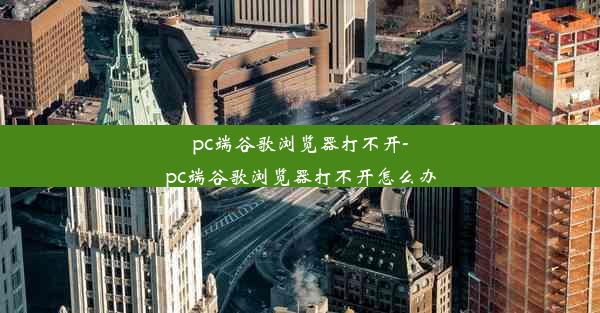谷歌浏览器网页视频怎么下载到本地视频_谷歌浏览器网页上的视频怎么下载
 谷歌浏览器电脑版
谷歌浏览器电脑版
硬件:Windows系统 版本:11.1.1.22 大小:9.75MB 语言:简体中文 评分: 发布:2020-02-05 更新:2024-11-08 厂商:谷歌信息技术(中国)有限公司
 谷歌浏览器安卓版
谷歌浏览器安卓版
硬件:安卓系统 版本:122.0.3.464 大小:187.94MB 厂商:Google Inc. 发布:2022-03-29 更新:2024-10-30
 谷歌浏览器苹果版
谷歌浏览器苹果版
硬件:苹果系统 版本:130.0.6723.37 大小:207.1 MB 厂商:Google LLC 发布:2020-04-03 更新:2024-06-12
跳转至官网

在互联网时代,视频已经成为人们获取信息、娱乐休闲的重要方式。有些视频资源只能在特定网页上观看,无法直接下载。本文将介绍如何在谷歌浏览器中下载网页上的视频,让您轻松将喜欢的视频保存到本地。
方法一:使用浏览器扩展程序
谷歌浏览器拥有丰富的扩展程序,其中一些可以帮助用户下载网页视频。以下是一个简单的步骤:
1. 打开谷歌浏览器,点击右上角的三个点,选择更多工具。
2. 在下拉菜单中选择扩展程序。
3. 在扩展程序商店中搜索视频下载,选择合适的扩展程序进行安装。
4. 安装完成后,点击扩展程序图标,选择需要下载的视频。
5. 视频下载完成后,您可以将其保存到本地。
方法二:使用网页代码解析
如果您熟悉HTML和JavaScript,可以通过解析网页代码来下载视频。以下是一个简单的步骤:
1. 打开需要下载视频的网页,右键点击视频,选择检查。
2. 在弹出的开发者工具中,找到视频的源代码。
3. 观察视频的URL,通常位于`
4. 复制视频的URL,使用下载工具(如迅雷、IDM等)下载视频。
方法三:使用在线视频下载工具
一些在线视频下载工具可以帮助您下载网页上的视频。以下是一个简单的步骤:
1. 在谷歌浏览器中搜索在线视频下载。
2. 选择一个可靠的在线视频下载网站。
3. 将需要下载的视频URL粘贴到网站提供的输入框中。
4. 点击下载按钮,下载视频到本地。
注意事项
在使用上述方法下载视频时,请注意以下几点:
1. 确保视频版权属于您,或者您有权下载。
2. 部分网站可能对视频下载有限制,请遵守网站规定。
3. 在线视频下载工具可能存在安全风险,请谨慎使用。
方法四:使用视频录制软件
如果您不想使用扩展程序或在线工具,可以使用视频录制软件来下载网页视频。以下是一个简单的步骤:
1. 下载并安装视频录制软件,如OBS Studio、Camtasia等。
2. 打开软件,选择录制模式。
3. 在浏览器中打开需要下载的视频网页。
4. 使用软件开始录制视频。
5. 视频录制完成后,将其保存到本地。
方法五:使用手机浏览器下载
如果您使用的是手机,可以通过手机浏览器下载视频。以下是一个简单的步骤:
1. 在手机浏览器中打开需要下载的视频网页。
2. 找到视频播放界面,长按视频,选择下载视频。
3. 视频下载完成后,您可以将其保存到手机相册或文件管理器中。
通过以上方法,您可以在谷歌浏览器中下载网页上的视频。请根据自己的需求选择合适的方法,并注意版权和网络安全。希望本文能帮助到您!